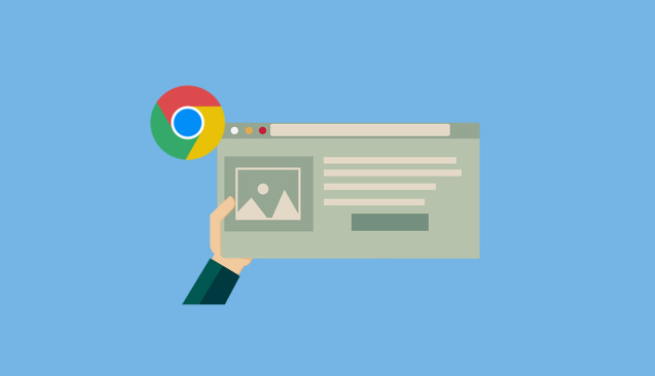在数字时代,保护个人隐私变得尤为重要。Chrome浏览器和Windows操作系统都提供了多种隐私设置选项,以帮助用户更好地控制自己的数据和在线活动。本教程将详细介绍如何在Chrome浏览器和Windows系统中优化隐私设置,确保您的个人信息安全。

Chrome浏览器的隐私设置优化
1、启用“隐身模式”:隐身模式可以帮助您在浏览网页时不留下历史记录、Cookies和其他网站数据。只需点击Chrome菜单,然后选择“新建隐身窗口”。

2、管理Cookies:您可以阻止第三方cookies,这些Cookies通常用于跟踪您的在线行为。转到“设置”>“隐私和安全”>“网站设置”>“Cookies和站点数据”,然后选择“阻止第三方Cookies”。

3、使用“请勿跟踪”功能:这个功能可以向网站发送一个信号,表明您不希望被跟踪。虽然这不是强制性的,但许多网站会尊重这一请求。在“设置”>“隐私和安全”下启用此功能。
4、定期清理浏览数据:定期删除浏览数据,如浏览历史、下载历史、缓存文件等,可以减少被追踪的机会。可以通过按Ctrl+Shift+Del快捷键或转到“设置”>“隐私和安全”>“清除浏览数据”来实现。

5、使用扩展程序增强隐私:有许多Chrome扩展程序可以帮助提高在线隐私,例如uBlock Origin(广告拦截器)和HTTPS Everywhere(强制使用安全的HTTPS连接)。
6、检查权限和自动登录:审查已保存的密码和自动填充信息,确保没有不必要的信息泄露风险。

7、利用同步功能的安全设置:如果您使用Google账户同步书签、密码等数据,可以在“设置”>“你和Google”中调整同步偏好设置,选择加密同步的数据。
8、更新浏览器:保持Chrome浏览器更新到最新版本,以便获得最新的安全补丁和隐私改进。

9、阅读隐私政策:了解Chrome的隐私政策,知道哪些数据被收集以及如何使用这些数据。
10、使用安全搜索引擎:考虑使用DuckDuckGo等注重隐私的搜索引擎作为默认搜索提供程序。
Windows操作系统的隐私设置优化
1、检查应用权限:在Windows设置中,您可以查看并调整各个应用的权限,如位置、相机、麦克风等。
2、关闭诊断跟踪:Windows 10中的“诊断跟踪”功能会收集有关系统性能的数据。要关闭它,请转到“设置”>“隐私”>“常规”,然后关闭“允许Microsoft收集有关我的设备如何工作的诊断信息”。
3、限制遥测数据:减少发送给Microsoft的遥测数据量,可以在“设置”>“隐私”>“常规”中调整遥测设置。
4、管理Wi-Fi感知:Wi-Fi感知功能允许设备自动连接到建议的网络并与其他设备共享网络。如果不需要,可以在“设置”>“网络和Internet”>“Wi-Fi”中找到并关闭此功能。
5、控制Cortana的权限:如果您不使用Cortana,可以在“设置”>“Cortana”中将其关闭,这样可以减少数据收集。
6、使用本地账户登录:避免使用Microsoft账户登录Windows,而是创建一个本地账户,这样可以减少与Microsoft服务器的交互。
7、禁用OneDrive同步:如果不使用OneDrive,可以在文件资源管理器中右键单击OneDrive图标,选择“设置”,然后取消勾选“当我登录Windows时自动启动OneDrive”。
8、调整广告ID设置:Windows使用广告ID来个性化广告,您可以在“设置”>“隐私”>“常规”中重置或关闭个性化广告。
9、限制应用程序的后台运行:在“设置”>“隐私”>“后台应用”中,您可以控制哪些应用可以在后台运行。
10、审查隐私策略:阅读Microsoft的隐私声明,了解哪些数据被收集以及如何使用这些数据。
通过上述方法,您可以在Chrome浏览器和Windows操作系统中优化隐私设置,从而更好地保护自己的个人信息和在线活动。记住,保持警惕并定期检查这些设置是维护隐私的关键。